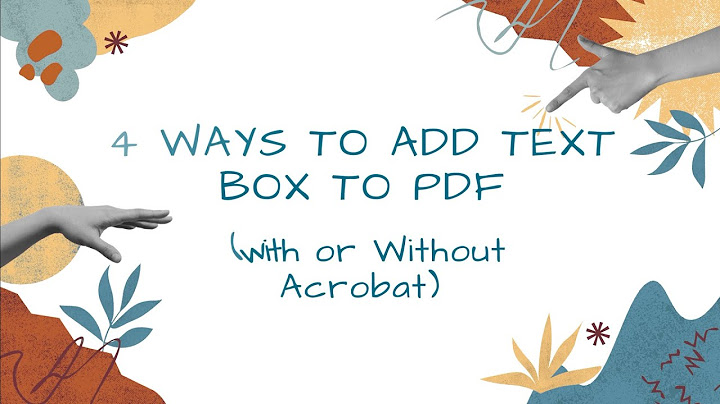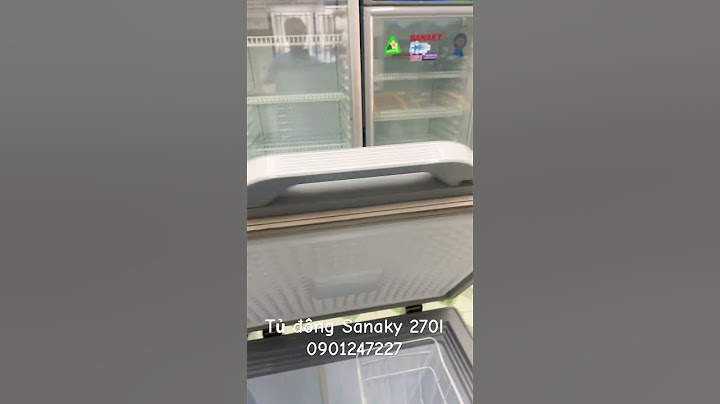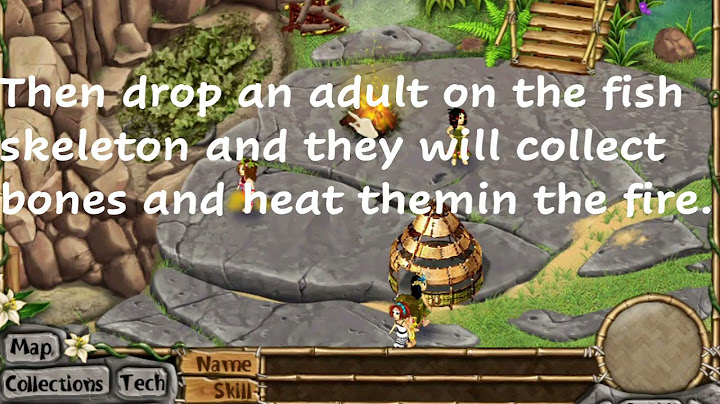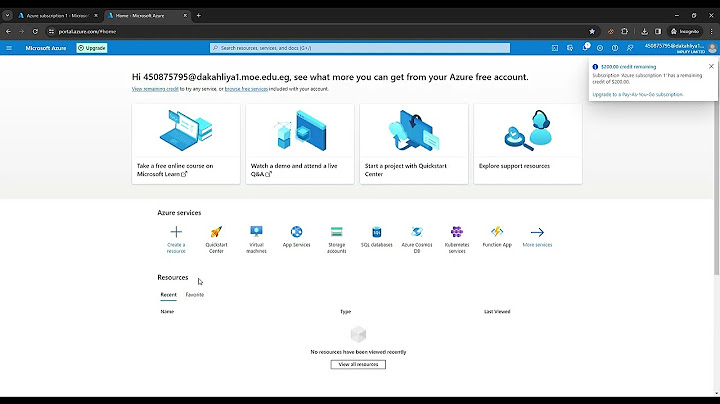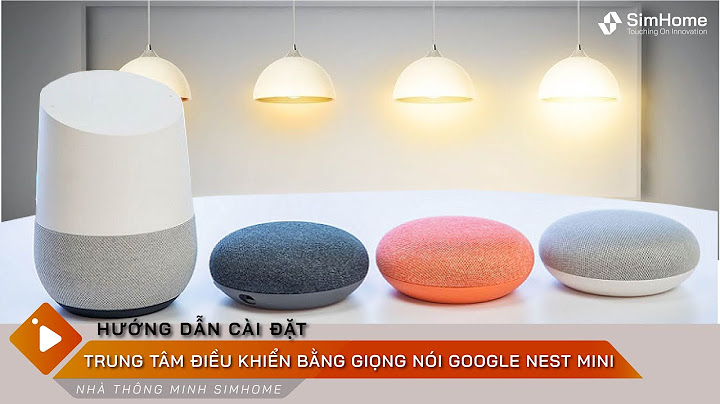Bất kỳ thiết bị máy tính nào có kết nối mạng Internet đều có thể trở thành một mạng VPN chia sẻ cho người khác cùng dùng bằng cách tạo VPN từ VPS. Nếu bạn đang sử dụng một VPS Windows và muốn điện thoại di động hoặc máy tính PC của mình cũng dùng chung một kết nối mạng có IP tương tự VPS, bạn có thể thực hiện theo hướng dẫn sau của VinaHost. Show
1. Tại sao cần tạo VPN từ VPS?Có nhiều lý do để tạo VPN từ VPS và sau đây là những lý do phổ biến. 1.1. Tiết kiệm chi phíTạo VPN trên VPS Windows là một cách để tiết kiệm chi phí và tăng tốc độ mạng. Thay vì mua VPN riêng lẻ, bạn có thể sử dụng VPS đang có để tạo thêm một VPN và sử dụng riêng hoặc chia sẻ cho những người xung quanh. Chi phí của VPS thường thấp hơn nhiều so với chi phí của dịch vụ VPN trả phí. 1.2. Đồng bộ IP giữa VPS và thiết bị di độngVPN có thể giúp bạn đăng nhập một tài khoản trên cả điện thoại và VPS với cùng địa chỉ IP. Để làm được điều này, bạn chỉ cần tạo VPN từ VPS Windows và chia sẻ kết nối với thiết bị di động của mình. Như vậy, dù bạn đăng nhập tài khoản trên nhiều nền tảng khác nhau, chúng vẫn nằm trong cùng một mạng. Ngoài ra, việc tạo VPN từ VPS còn xuất phát từ những nhu cầu sau:
Dưới đây là một số lợi ích cụ thể của việc tạo VPN từ VPS:
Nếu bạn đang tìm kiếm một cách để bảo mật kết nối, truy cập nội dung bị chặn hoặc bảo vệ quyền riêng tư trên môi trường trực tuyến thì tạo VPN từ VPS là một lựa chọn đáng cân nhắc. Xem thêm: Hướng dẫn cách sử dụng VPS trên Điện thoại & Máy tính 2. Để tạo VPN từ VPS cần chuẩn bị gì?Trước khi bắt đầu tạo VPN từ VPS, bạn cần chuẩn bị những tài nguyên sau. 2.1. OpenVPNOpenVPN là một ứng dụng tạo VPN từ VPS được nhiều người dùng yêu thích bởi tính đơn giản và dễ sử dụng. OpenVPN hỗ trợ cả máy chủ và máy khách, trên tất cả các hệ điều hành phổ biến như Linux, iOS, Android và Windows. Nhìn chung, việc cài đặt và sử dụng OpenVPN không quá khó khăn và bạn hoàn toàn có thể tự thực hiện.  2.2. VPNbookVPNbook là một công cụ hỗ trợ hữu ích giúp bạn dễ dàng tạo VPN từ VPS. Công cụ này đã tích hợp sẵn file cấu hình VPN với đầy đủ thông tin người dùng và mật khẩu. Bạn chỉ cần thêm thông tin này vào OpenVPN là có thể sử dụng VPN hoàn toàn miễn phí.  Xem thêm: VPS US là gì? | Phân biệt giữa VPS US & VPS Việt Nam 3. Hướng dẫn cách tạo VPN từ VPS WindowsĐể tạo VPN từ VPS Windows, bạn cần thực hiện theo các bước sau. 3.1. Thuê VPS WindowsBước đầu tiên là bạn cần chuẩn bị một VPS Windows. Nếu bạn chưa có sẵn, bạn có thể mua VPS theo địa chỉ IP của quốc gia mà bạn cần. Ví dụ, nếu bạn cần VPS và VPN có IP tại Việt Nam, bạn có thể mua VPS Việt Nam. 3.2. Tải OpenVPN về VPS WindowsTrước tiên, bạn truy cập vào trang chủ của OpenVPN theo link này: https://openvpn.net/community-downloads/ Tại đây, bạn có thể tùy chọn gói cài đặt sao cho tương thích với hệ điều hành VPS mà máy bạn đang sở hữu. Nếu bạn không biết máy mình đang sử dụng hệ điều hành nào, hãy kiểm tra trong VPS. Hầu hết các VPS đều sử dụng hệ điều hành 64 bit. Sau khi chọn được gói cài đặt phù hợp, bạn chỉ cần tải về và cài đặt như bình thường.  Trước tiên, nhấp vào “Run” và cài đặt theo cấu hình mặc định của phần mềm. Sau khi hoàn tất, bạn chọn “Đóng” để kết thúc.  Tiếp theo, bấm “OK” để tiếp tục bước thứ 3. 3.3. Tải file cấu hình VPNbook và nhập vô OpenVPNĐể tạo cấu hình VPN, bạn cần tải file cấu hình từ VPNBook theo link này: https://www.vpnbook.com/freevpn  Sau khi tải file cấu hình về, bạn cần giải nén file đó và chọn file “vpnbook-us1-tcp80”. Bạn click vào biểu tượng hình tam giác dưới khay hệ thống và bấm chuột phải vào biểu tượng của phần mềm OpenVPN rồi chọn “Import file”.  Bạn chọn file “vpnbook-us1-tcp80” và bấm “Open”. Lúc này, OpenVPN sẽ thông báo “OpenVPN GUI – File imported successfully”, bạn bấm “OK” để tiếp tục.  Tiếp theo, bạn cần nhập username và mật khẩu có trong file cấu hình VPNBook. Bạn click vào biểu tượng của OpenVPN dưới khay hệ thống, click chuột phải và chọn “Connect”. Tiếp theo, bạn nhập username và mật khẩu vào các trường tương ứng. Cuối cùng, bạn bấm “Connect” để kết nối VPN. Sau khi kết nối VPN thành công, bạn có thể lấy file cấu hình của VPN để chia sẻ kết nối. Bạn click vào biểu tượng OpenVPN tại khay hệ thống rồi click chuột phải để chọn “Settings”. Bạn chuyển sang tab “Advanced”, copy đường dẫn thư mục chứa file cấu hình VPN. Bạn mở đường dẫn vừa copy trong một cửa sổ Windows để lấy file cấu hình “vpnbook-us1-tcp80”.  Vậy là bạn đã hoàn tất thao tác tạo VPN trên VPS Windows. Bạn có thể sử dụng VPN này trên nhiều thiết bị khác nhau thông qua file cấu hình vừa copy, username và mật khẩu (được cung cấp bởi VPNBook). 3.4. Sử dụng VPN vừa tạoĐể sử dụng VPN vừa tạo trên máy tính, bạn có thể tải bộ cài đặt kết nối OpenVPN dành riêng cho Windows. Còn nếu sử dụng trên điện thoại, bạn có thể tải về từ cửa hàng ứng dụng của mình. Cài đặt OpenVPN Sau khi tải xong, bạn tiến hành cài đặt như thường. Trong quá trình cài đặt, bạn cần click chọn hết các tính năng để OpenVPN có thể hoạt động tốt nhất. Thêm cấu hình VPN Sau khi cài đặt xong, bạn mở OpenVPN lên. Tiếp theo, bạn tìm file cấu hình “vpnbook-us1-tcp80” đã copy từ VPS trong mục “File”. Đăng nhập VPN Bạn nhập đầy đủ mật khẩu và username của VPNbook để đăng nhập vào VPN. Bạn cũng có thể thay đổi mật khẩu của mình nếu muốn. Lưu ý mật khẩu cần được gõ tay thay vì copy và mật khẩu cần được điền chính xác (có phân biệt chữ in hoa và chữ thường). Kết nối VPN Bạn bấm chọn “Add” và kéo biểu tượng công tắc sang phía bên phải để kết nối VPN. Khi truy cập thành công, giao diện sẽ hiển thị một số thông số để bạn có thể sử dụng nó và truy cập Internet qua nhiều thiết bị khác nhau. Xem thêm: VPS Windows là gì? | Lúc nào nên sử dụng VPS Windows 4. Hướng dẫn cách tạo VPN từ VPS LinuxĐể tạo VPN từ VPS Linux, bạn cần thực hiện các bước sau: Chuẩn bị VPS Linux Đầu tiên, bạn cần chuẩn bị một VPS Linux. Khi đã có VPS Linux, bạn cần kết nối SSH vào VPS. Bạn có thể sử dụng bất kỳ phần mềm SSH nào mà bạn thích, chẳng hạn như PuTTY hoặc Terminal. Cài đặt OpenVPN Tiếp theo, bạn cần cài đặt OpenVPN trên VPS. OpenVPN là một ứng dụng mã nguồn mở cho phép bạn tạo và kết nối với các VPN. Để cài đặt OpenVPN, bạn có thể sử dụng lệnh sau: sudo apt install openvpn Tạo cấu hình VPN Cấu hình VPN là một tập tin văn bản chứa thông tin cần thiết để kết nối với VPN. Bạn có thể tạo cấu hình VPN bằng tay hoặc sử dụng một công cụ tạo cấu hình VPN. Nếu bạn muốn tạo cấu hình VPN bằng tay, bạn có thể sử dụng các thông tin sau:
Lưu ý rằng bạn có thể lưu cấu hình VPN với tên bất kỳ. Khởi động dịch vụ OpenVPN Sau khi đã tạo cấu hình VPN, bạn cần khởi động dịch vụ OpenVPN. Bạn có thể sử dụng lệnh sau: sudo systemctl start openvpn Kết nối VPN Để kết nối VPN, bạn có thể sử dụng lệnh sau: sudo openvpn [tên cấu hình VPN] Ví dụ, nếu bạn đã lưu cấu hình VPN với tên “myvpn.conf” thì bạn sử dụng lệnh: sudo openvpn myvpn.conf Sau khi kết nối VPN thành công, bạn sẽ thấy thông báo “Initialization Sequence Completed”. Sử dụng VPN Khi đã tạo VPN từ VPS, bạn có thể sử dụng Internet như bình thường. Mọi lưu lượng mạng của bạn sẽ được mã hóa và truyền qua máy chủ VPN. Một số lưu ý khi tạo VPN từ VPS Linux:
5. Nên thuê VPS ở đâu uy tín, chất lượng nhất?VinaHost là một trong những nhà cung cấp dịch vụ lưu trữ web hàng đầu tại Việt Nam, với đa dạng các gói dịch vụ VPS, đáp ứng nhu cầu của mọi đối tượng khách hàng, từ cá nhân đến doanh nghiệp. Dưới đây là những ưu điểm nổi bật của dịch vụ VPS tại VinaHost:
Với những ưu điểm trên, VinaHost là một lựa chọn đáng cân nhắc cho những ai đang tìm kiếm một nhà cung cấp VPS uy tín và chất lượng.  THUÊ VPS GIÁ RẺ 6. Tổng kếtTrên đây là hướng dẫn cách tạo VPN từ VPS. Các bước tạo VPN có vẻ phức tạp, nhưng nếu bạn làm theo từng bước trên, bạn sẽ dễ dàng tạo thành công VPN của mình. Chúc bạn sử dụng VPN trên VPS hiệu quả. |